안녕하세요!
오늘은 네이버 서치 어드바이저 등록 방법에 대해서 소개하려고 합니다.
네이버 검색에 본인의 블로그나 기타 사이트를 좀 더 유입을 많이 시킬 수 있게 도와주는 시스템이죠!
등록하는 방법이 어렵지 않으니 아래 사진 보시면서 천천히 따라해보세요~
[네이버 서치 어드바이저 바로가기 링크]
네이버 서치어드바이저
네이버 서치어드바이저와 함께 당신의 웹사이트를 성장시켜보세요
searchadvisor.naver.com
네이버 서치 어드바이저
티스토리 블로그 등록
글 상단 첨부해드린 네이버 서치 어드바이저 링크를 타고 접속하시면 아래와 같은 페이지가 보입니다. 먼저 네이버 아이디로 로그인을 하신 후 우측 상단에 웹마스터 도구를 클릭해주세요!
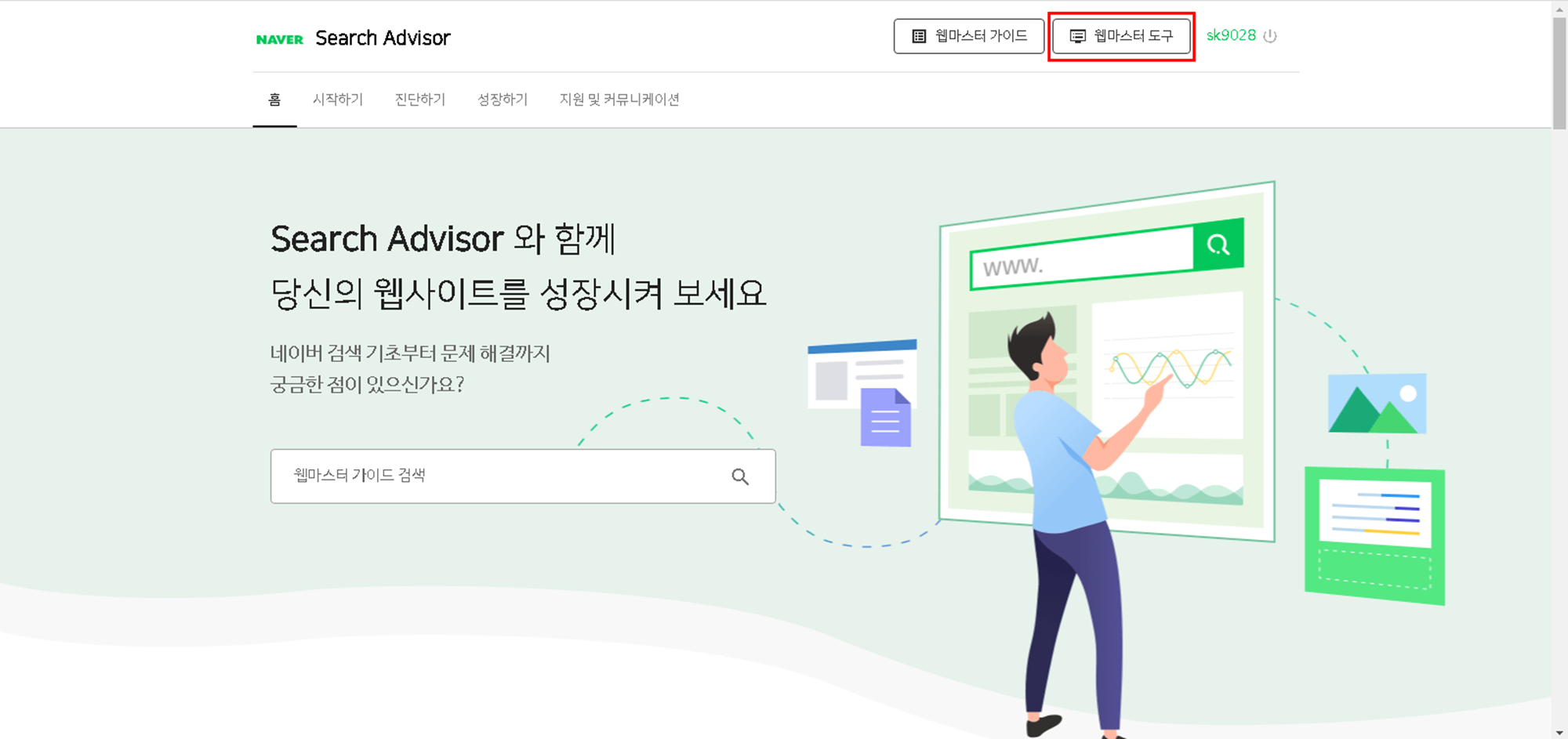
웹마스터 도구에 들어오면 사이트 등록을 도와주는 url 입력 칸이 있으며, url칸에 본인 블로그나 사이트 주소를 입력하시면 아래 사진처럼 본인 사이트의 소유확인 진행 표시가 나타납니다! 소유확인 진행 버튼을 눌러주세요
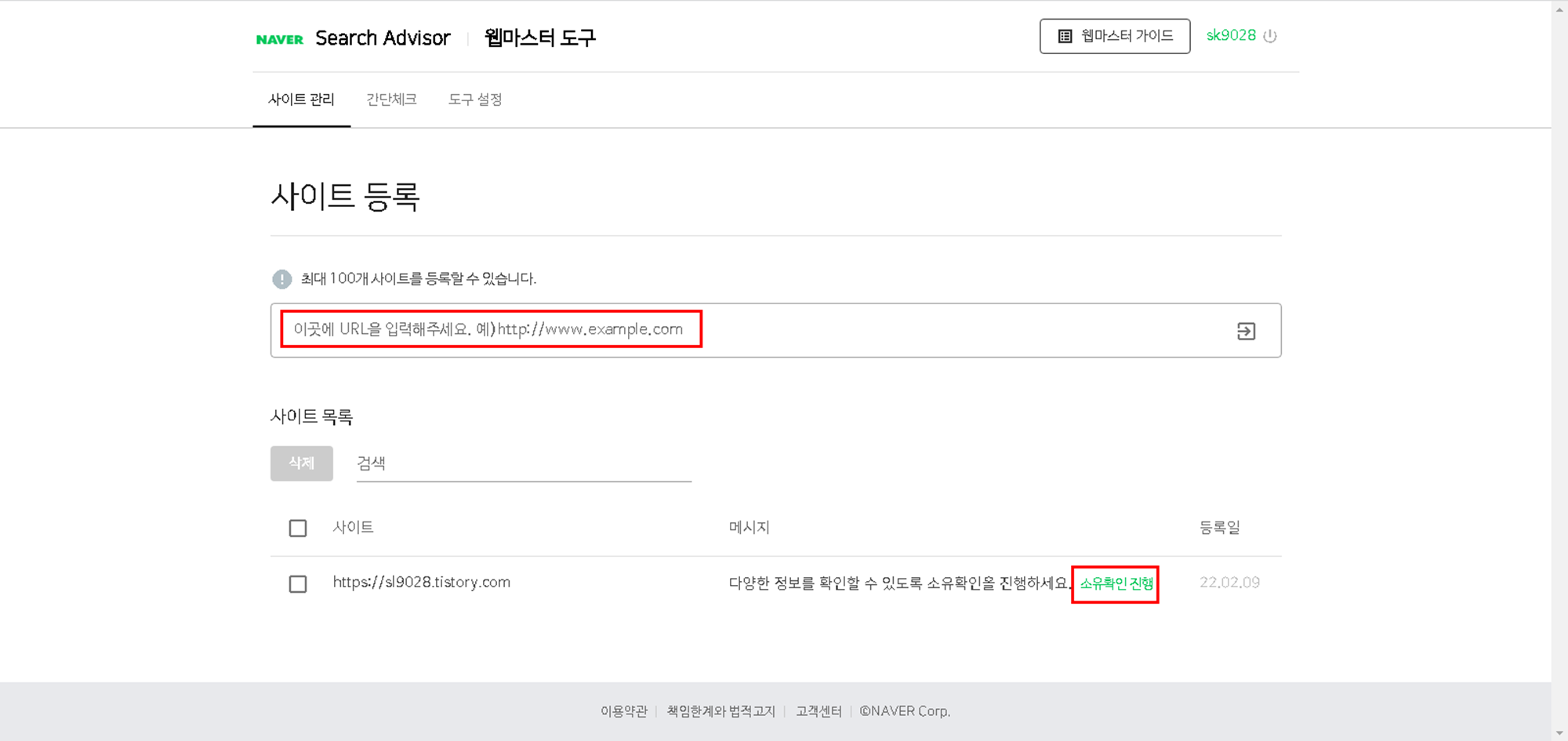
사이트 소유확인 방법으로 HTML 파일 업로드와 HTML 태그 중 하나를 선택해서 소유확인을 진행하시면 되고 저는 HTML 태그 방식으로 소유확인을 진행하겠습니다!
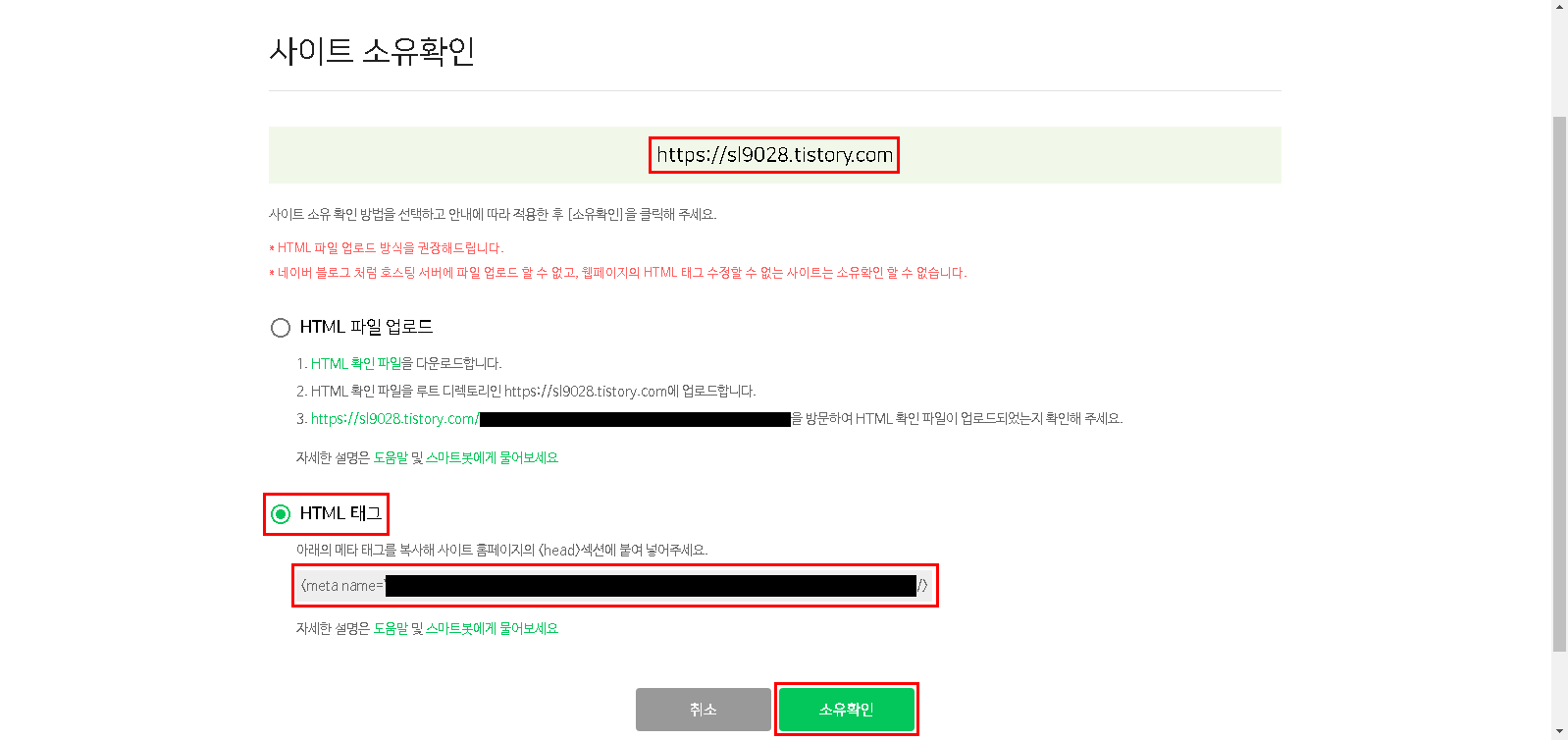
소유확인 진행을 위해 본인의 블로그 또는 사이트에 방문하신 후 HTML 편집을 해주셔야 합니다. 저는 티스토리 블로그를 예시로 설명하도록 하겠습니다!
[티스토리 설정] - [꾸미기] - [스킨 편집] 선택 하기
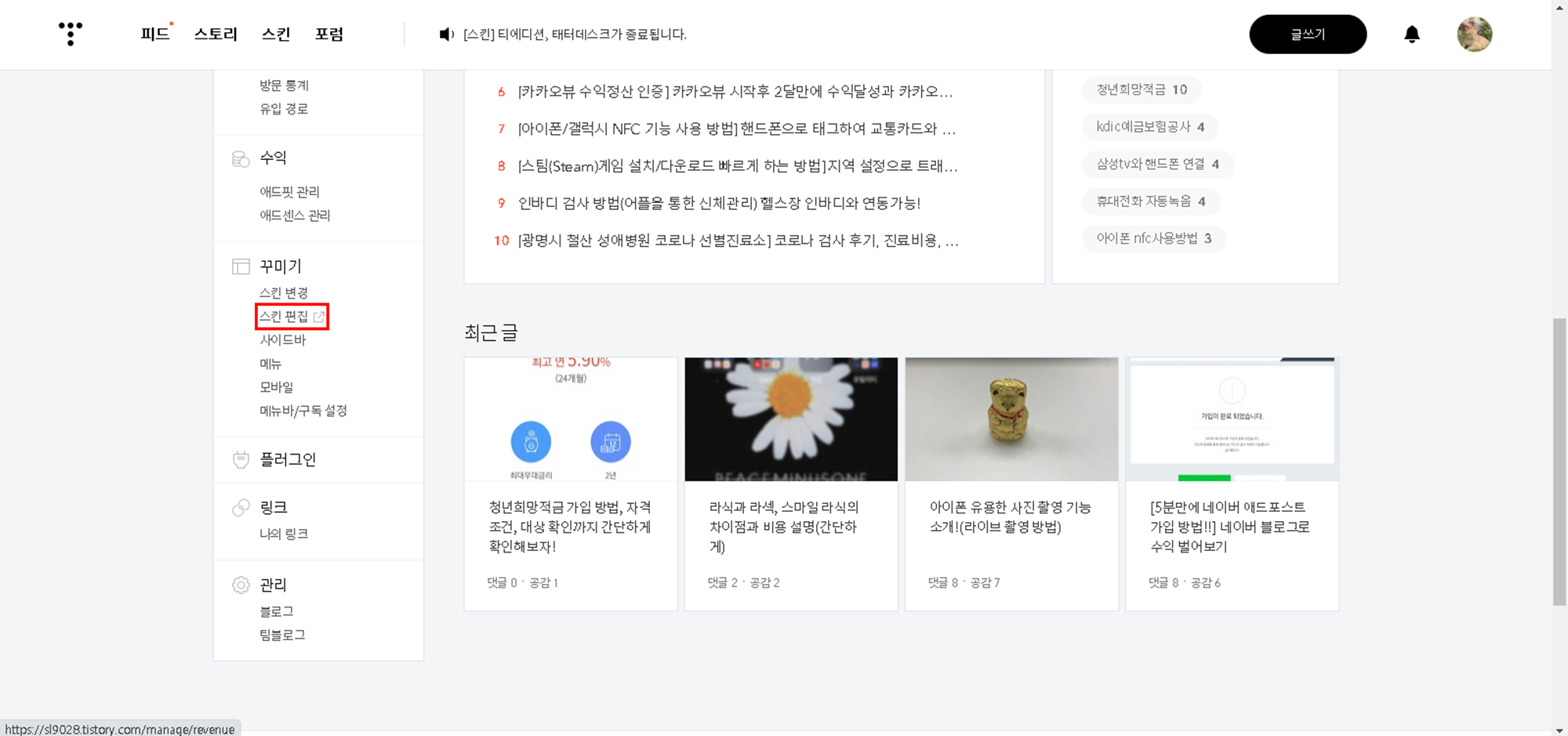
티스토리 스킨 편집에 들어오면 우측 상단에 html편집 버튼을 눌러서 수정을 해주셔야 합니다!
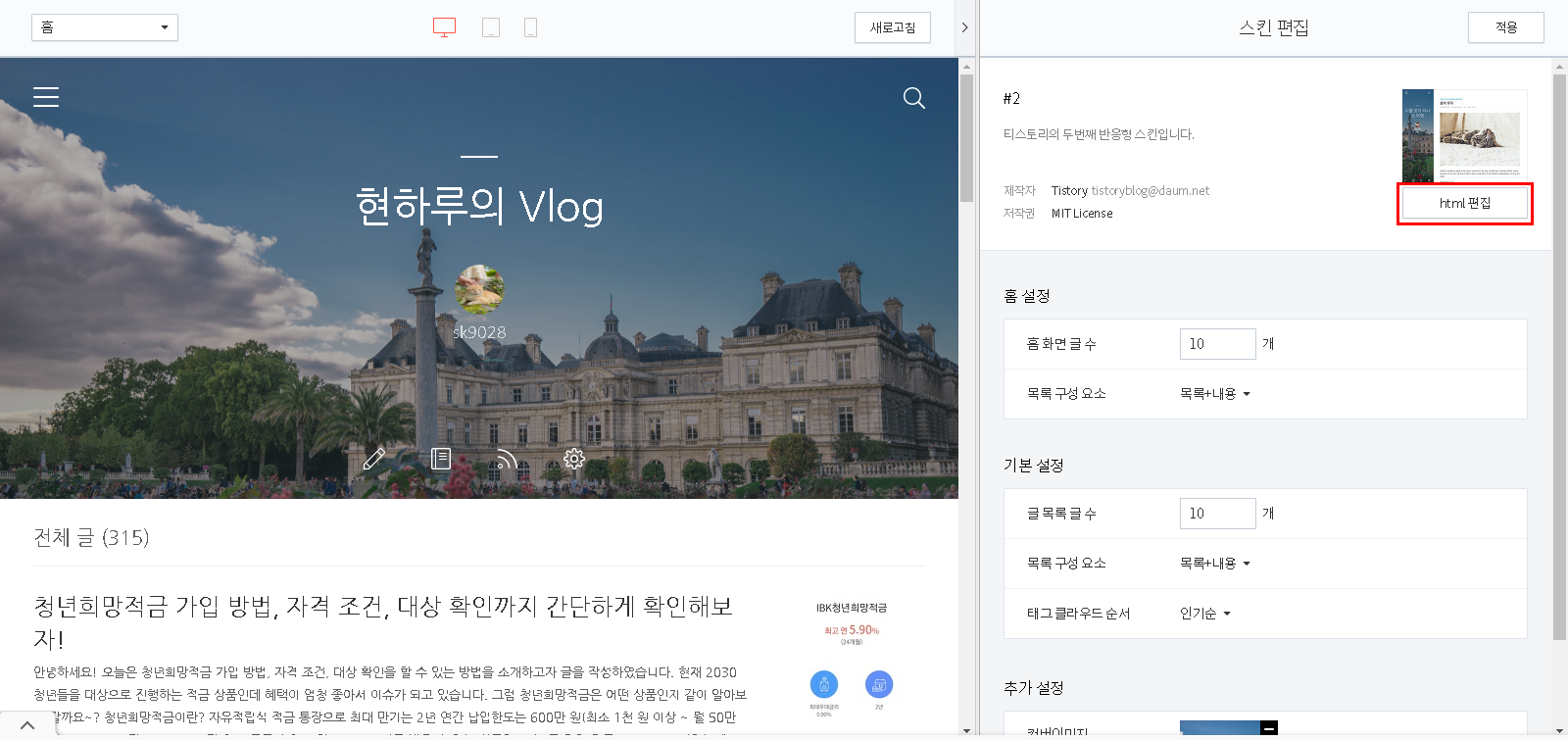
html편집에서 <head>태그 바로 아래에 3번째 사진에서 복사한 메타 태그를 붙여넣기 해주시면 됩니다.
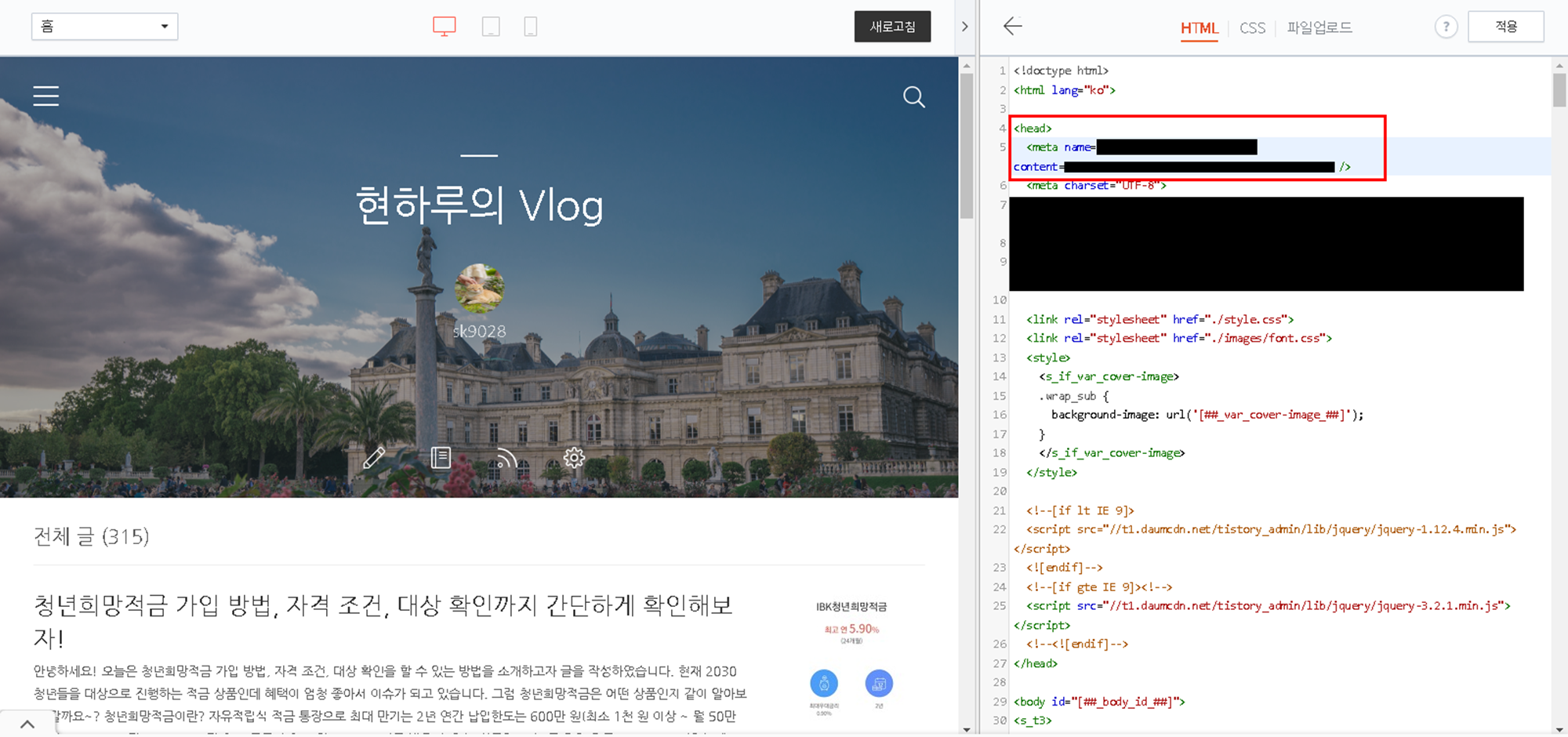
메타 태그를 저장하신 다음 다시 네이버 서치 어드바이저 페이지로 돌아와서 소유확인 버튼을 눌러주시면 아래와 같은 안내 팝업이 나타납니다!
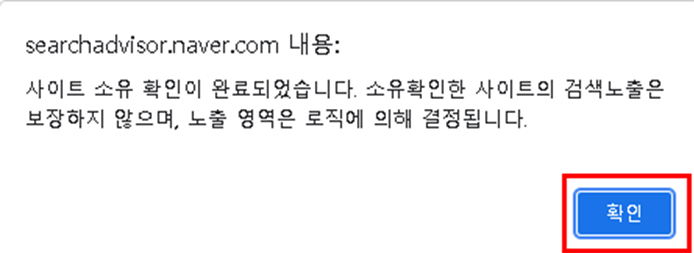
여기까지 하시면 네이버 서치 어드바이저 등록은 끝이구요! 추가로 웹마스터 도구에서 본인의 블로그나 사이트를 검색 최적화 체크를 진행할 수 있으니 체크 이후 부족한 점을 보완해서 방문 유입을 도와주시면 될 것 같습니다~~
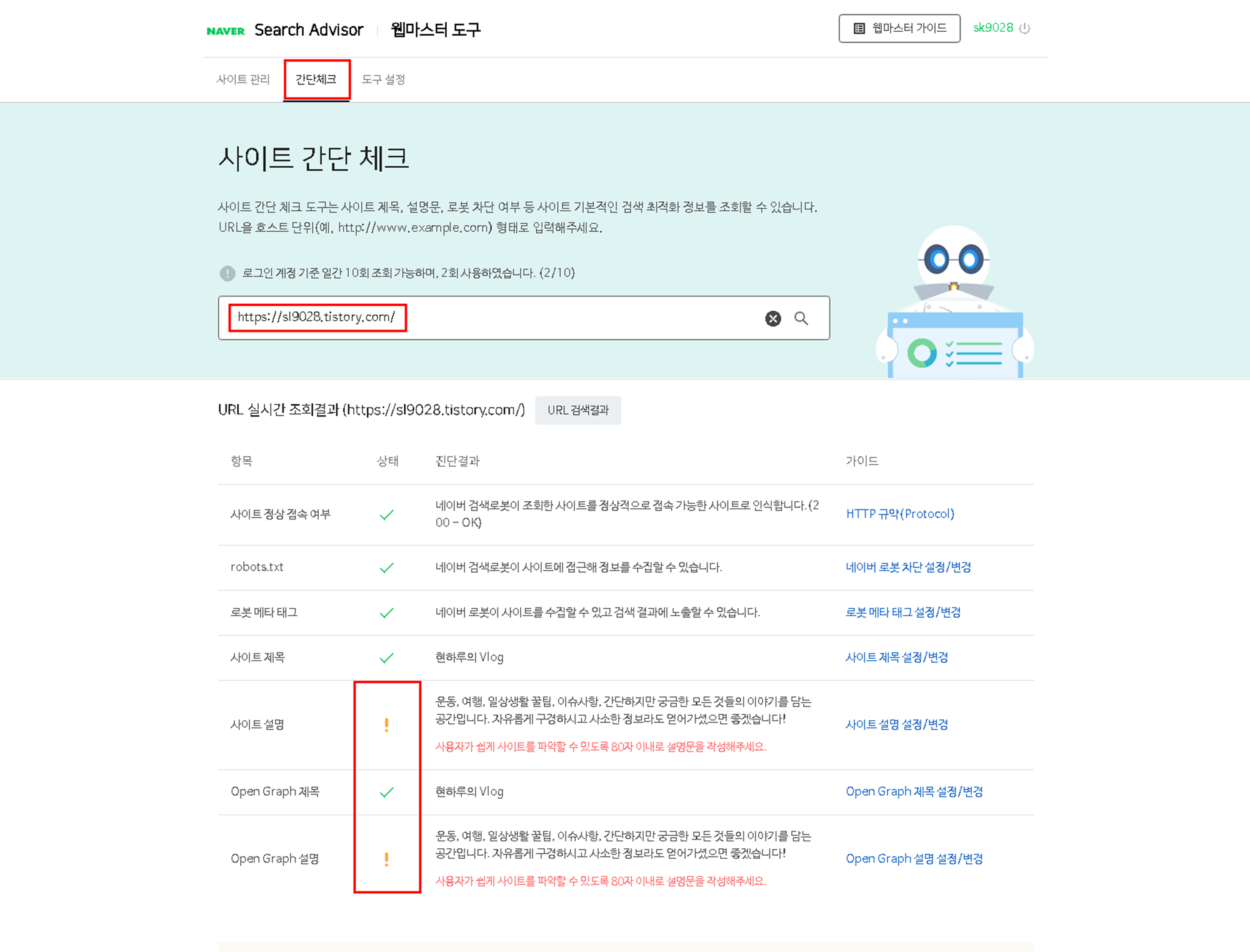
네이버 서치 어드바이저를 등록한다고 해서 갑작스럽게 방문자 유입이 폭등하진 않겠지만, 적어도 이전 보다는 본인의 사이트가 많이 검색될 수 있도록 도와주지 않을까요ㅎㅎ
안하는 것 보단 나은 선택이라고 생각합니다!
그럼 오늘 글은 여기서 마치겠습니다.
추가로 궁금하신 내용은 댓글로 남겨주세요!
감사합니다.
[더 많은 리뷰와 유용한 정보 보러 가려면? ==> 카카오 뷰 현하루 채널 보러 가기]
카카오 뷰 앱으로 보기를 선택하시면 보드를 자유롭게 보실 수 있습니다!
http://pf.kakao.com/_NlXsb
유용한 정보를 하루에 하나씩 현하루!
실생활에 유용하고 꿀팁 정보들을 모아봤습니다! 궁금하신 정보와 찾으시는 정보가 있으시면 문의주세요.
pf.kakao.com
*[출처] 네이버 서치 어드바이저 홈페이지 참조
'유용한 정보' 카테고리의 다른 글
| 삼성 Quick Share 기능 소개 = 애플의 에어드랍과 유사한 기능 (4) | 2022.02.28 |
|---|---|
| 아이폰 라이브 텍스트 기능 소개합니다! (코로나 방문자 등록 전화를 쉽고 간편하게) (2) | 2022.02.14 |
| [아이폰 손쉬운 사용 - 사용법 유도 기능] 영상보다가, 게임하다가 홈으로 가지거나 꺼지는 것을 방지! (11) | 2022.01.20 |
| [청약홈 홈페이지에서 청약자격을 확인해보자!] 주택소유 확인, 청약통장순위 확인 등 (8) | 2022.01.19 |
| [삼성 Dex로 스마트 TV 연결하기] 스마트 TV와 핸드폰을 연결해서 사용해보자! (6) | 2022.01.17 |




댓글